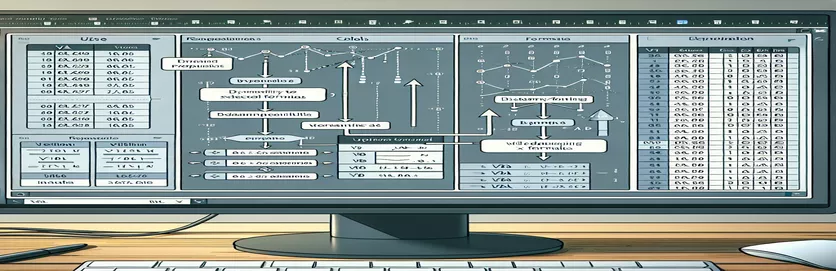Učinkovito ispunjavanje formula prema gore u Excelu pomoću VBA
Kada radite s Excelom, često je potrebno dinamički ispuniti formule bez navođenja točnog raspona. Ovo postaje ključno kada se radi o skupovima podataka koji se razvijaju gdje se raspon može promijeniti. Na primjer, možda imate scenarij u kojem trebate ispuniti formulu od određene ćelije prema gore kako biste odgovarali ispunjenim redcima u susjednom stupcu.
Ovaj će vas članak voditi kroz dinamičko ispunjavanje formule prema gore u Excelu pomoću VBA, usredotočujući se na iskorištavanje ActiveCell-a i osiguravajući fleksibilnost za buduće promjene. Istražit ćemo kako izbjeći tvrdo kodiranje referenci ćelija, čineći vaš VBA kod prilagodljivim i učinkovitim za bilo koju veličinu skupa podataka.
Automatiziranje popunjavanja formule prema gore u Excelu pomoću VBA
VBA skripta za izračun dinamičkog raspona
Sub FillFormulaUpwards()Dim lastRow As LongDim firstRow As LongDim fillRange As RangeDim activeCol As LongDim activeRow As Long' Determine the active cell locationactiveCol = ActiveCell.ColumnactiveRow = ActiveCell.Row' Find the last filled row in the adjacent column to the leftlastRow = Cells(Rows.Count, activeCol - 1).End(xlUp).Row' Find the first filled row in the adjacent column to the leftfirstRow = Cells(1, activeCol - 1).End(xlDown).Row' Define the range to fill the formulaSet fillRange = Range(Cells(firstRow, activeCol), Cells(activeRow, activeCol))' Apply the formula to the active cellActiveCell.FormulaR1C1 = "=IFERROR(RC[-2]/RC[-3]-1,""-"")"' Autofill the formula upwardsActiveCell.AutoFill Destination:=fillRange, Type:=xlFillDefaultEnd Sub
Dinamičko proširenje formula prema gore u Excel listovima
Napredne VBA tehnike za punjenje formule
Sub FillFormulaUpwardsAdvanced()Dim lastRow As LongDim fillRange As RangeDim activeCol As LongDim activeRow As LongDim fillDirection As Long' Set fill direction to upwardsfillDirection = xlUp' Determine the active cell locationactiveCol = ActiveCell.ColumnactiveRow = ActiveCell.Row' Find the last filled row in the adjacent column to the leftlastRow = Cells(Rows.Count, activeCol - 1).End(xlUp).Row' Define the range to fill the formulaSet fillRange = Range(Cells(lastRow, activeCol), Cells(activeRow, activeCol))' Apply the formula to the active cellActiveCell.FormulaR1C1 = "=IFERROR(RC[-2]/RC[-3]-1,""-"")"' Autofill the formula upwardsActiveCell.AutoFill Destination:=fillRange, Type:=xlFillDefaultEnd Sub
Poboljšanje učinkovitosti VBA uz dinamičko ispunjavanje formule
U Excelu, mogućnost dinamičkog ispunjavanja formula prema gore bez navođenja točnog raspona može značajno pojednostaviti vaš tijek rada, posebno u skupovima podataka koji se razvijaju. Jedan važan aspekt koji nije prethodno razmatran je korištenje uvjetne logike za poboljšanje ove funkcionalnosti. Uključivanjem uvjeta možete osigurati da se formule primjenjuju samo tamo gdje je potrebno, izbjegavajući nepotrebne izračune i poboljšavajući performanse. Ovaj pristup može biti osobito koristan kada se radi o velikim skupovima podataka gdje su izvedba i učinkovitost kritični.
Još jedna vrijedna tehnika je korištenje imenovanih raspona i dinamičkih imenovanih raspona u kombinaciji s VBA. Imenovani rasponi mogu pojednostaviti vaš kod, čineći ga lakšim za čitanje i održavanje, dok se dinamički imenovani rasponi automatski prilagođavaju promjenama podataka. To se može postići korištenjem Excelove funkcije OFFSET u kombinaciji s funkcijom COUNTA za stvaranje raspona koji se šire ili skupljaju na temelju broja nepraznih ćelija. Integracija ovih koncepata s VBA skriptama o kojima smo ranije govorili može stvoriti robusno rješenje za dinamičko ispunjavanje formula koje je i fleksibilno i učinkovito.
Uobičajena pitanja o dinamičkom ispunjavanju formula u Excelu pomoću VBA
- Kako mogu osigurati da moja VBA skripta obrađuje različite veličine podataka?
- Korištenje dynamic named ranges ili Cells i End omogućuje vašoj skripti da se prilagodi različitim veličinama podataka.
- Što ako su moji podaci u stupcima koji nisu susjedni?
- Izmijenite indeks stupca u Cells metodu za referenciranje ispravnih stupaca za vaš specifični raspored podataka.
- Mogu li koristiti ove tehnike i za punjenje prema dolje?
- Da, promjenom smjera u AutoFill metoda i prilagođavanje definicije raspona u skladu s tim.
- Kako rješavam pogreške u svojim formulama?
- Uključite funkcije za rukovanje pogreškama kao što su IFERROR u svojoj formuli za elegantno upravljanje pogreškama.
- Je li moguće formule ispunjavati uvjetno?
- Da, možete dodati uvjetnu logiku u svoju VBA skriptu za primjenu formula na temelju određenih kriterija.
- Kako mogu poboljšati čitljivost svog VBA koda?
- Koristite imenovane raspone i komentare u svom kodu kako biste ga učinili razumljivijim i lakšim za održavanje.
- Koja su razmatranja izvedbe pri korištenju ovih tehnika?
- Smanjite upotrebu nepostojanih funkcija i izbjegnite nepotrebne izračune za poboljšanje performansi.
- Mogu li automatizirati ovaj proces za više listova?
- Da, prolaskom kroz svaki list i primjenom logike dinamičkog popunjavanja u vašoj VBA skripti.
- Kako mogu učinkovito testirati svoju VBA skriptu?
- Upotrijebite prijelomne točke i trenutni prozor u VBA uređivaču za uklanjanje pogrešaka i testiranje svoje skripte korak po korak.
- Što trebam učiniti ako moja skripta ne ispunjava točan raspon?
- Još jednom provjerite definicije raspona i osigurajte da se u vašoj skripti navode ispravni stupci i retci.
Ključni zaključci za dinamičko ispunjavanje formula u Excelu
U zaključku, dinamičko ispunjavanje formula u Excelu pomoću VBA bez navođenja točnih raspona ključno je za rukovanje skupovima podataka koji se razvijaju. Iskorištavanjem ActiveCell-a i korištenjem metoda za dinamičko određivanje popunjenih redaka, možete stvoriti prilagodljive i učinkovite skripte. Integriranje tehnika poput uvjetne logike i dinamičkih imenovanih raspona dodatno poboljšava izvedbu i čitljivost. Ove metode osiguravaju da vaše VBA skripte ostanu robusne i skalabilne, sposobne za učinkovito rukovanje različitim veličinama podataka i konfiguracijama.